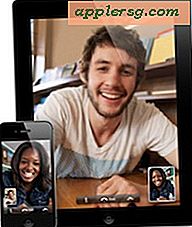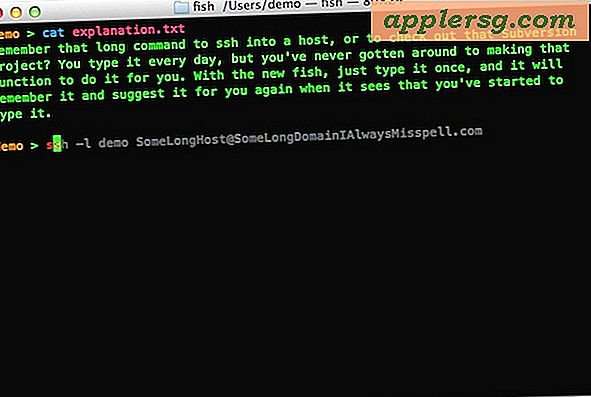วิธีการเพิ่มลบและจัดเรียงวิดเจ็ตในศูนย์การแจ้งเตือนของ iOS

ศูนย์การแจ้งเตือนเกี่ยวกับ iPhone และ iPad ได้รวมรายการต่างๆเช่นหุ้นการเตือนความจำปฏิทินสรุปวันนี้และบทสรุปในวันพรุ่งนี้และขณะนี้ iOS เวอร์ชันใหม่ยังสามารถเพิ่มวิดเจ็ตบุคคลที่สาม แต่เนื่องจากไม่ได้ใช้ทุกวิดเจ็ตและแผงการแจ้งเตือนกับทุกคนคุณอาจต้องการปรับสิ่งที่ปรากฏในแผงการแจ้งเตือนของคุณและลบสิ่งที่คุณไม่ได้ใช้ บางทีคุณอาจต้องการจัดเรียงรายการใหม่เพื่อให้คะแนนกีฬาปรากฏเหนือหุ้นหรือเพื่อให้ปฏิทินของคุณอยู่ในอันดับต้น ๆ ของทุกอย่าง การกำหนดค่าในระดับนี้เป็นไปได้ใน iOS 8 ขึ้นไปและเป็นเรื่องง่ายที่จะทำ
สำหรับคำแนะนำในที่นี้เราจะใช้วิดเจ็ตและแอปส่วนใหญ่ที่เป็นค่าเริ่มต้นเนื่องจากอุปกรณ์เหล่านี้จะปรากฏบน iPhone ทุกชิ้น แต่มีแอปอื่น ๆ อีกสองแอปพร้อมวิดเจ็ตเพื่อจุดประสงค์ในการสาธิต Yahoo Sportacular และ ESPN SportsCenter ซึ่งสามารถใช้แสดงตารางเกมและคะแนนได้
การจัดตำแหน่งวิดเจ็ตและรายการใหม่ในศูนย์การแจ้งเตือนสำหรับ iOS
ต้องการเปลี่ยนตำแหน่งของสิ่งต่างๆในแผงการแจ้งเตือนของ iOS หรือไม่? ง่าย:
- ปลดล็อก iPhone (หรือ iPad / iPod touch) และพลิกศูนย์การแจ้งเตือนตามปกติ - คุณไม่สามารถแก้ไขแผงการแจ้งเตือนจากหน้าจอที่ถูกล็อกได้
- แตะที่แท็บ "วันนี้" และเลื่อนไปที่ด้านล่างของการแจ้งเตือนเพื่อเลือก "แก้ไข"
- คว้า Handlebars ข้างรายการที่คุณต้องการย้ายและลากขึ้นหรือลงไปยังตำแหน่งที่คุณต้องการให้ปรากฏในหน้าต่างการแจ้งเตือน
- เมื่อเสร็จแล้วให้แตะที่ "เสร็จสิ้น" เพื่อดูการเปลี่ยนแปลง

การเปลี่ยนตำแหน่งของสิ่งทำได้ดีมาก แต่สำหรับผู้ใช้บางคนอาจต้องการซ่อนรายการจากศูนย์แจ้งเตือนว่าพวกเขาไม่มีส่วนได้เสียในการดูหรือใช้ นั่นเป็นเพียงเรื่องง่าย
การเพิ่มและการลบวิดเจ็ตและรายการจากศูนย์การแจ้งเตือนของ iOS
ไม่ต้องสนใจการแจ้งเตือนหรือหุ้นในหน้าจอการแจ้งเตือนของคุณ คุณสามารถเพิ่มหรือลบอะไรก็ได้:
- ถ้าคุณยังไม่ได้ปลดล็อกอุปกรณ์ iOS กวาดลงเพื่อนำแผงแจ้งเตือนมา
- เลือกแท็บ "วันนี้" และเลือก "แก้ไข" ที่ด้านล่างของรายการ
- ลบวิดเจ็ตออกจากการแจ้งเตือน: แตะปุ่มลบสีแดง (-) ข้างรายการเพื่อลบออกจากแผงการแจ้งเตือน
- เพิ่ม Widgets to Notifications : แตะปุ่มสีเขียว (+) เพื่อเพิ่ม Widget ไปยัง Notification Center
- เลือกปุ่ม "เสร็จสิ้น" ที่มุมด้านบนเพื่อตั้งค่าการเปลี่ยนแปลงในสถานที่
การปรับเปลี่ยนใด ๆ ที่ทำไว้กับศูนย์การแจ้งเตือนที่นี่จะปรากฏเมื่อเข้าถึงจากหน้าจอล็อกหรือที่อื่น ๆ ใน iOS
ความสามารถในการปรับแต่งการแจ้งเตือนเช่นนี้ได้รับการชื่นชมเป็นอย่างมากและมีการเพิ่ม iOS 8 เล็กน้อยเล็กน้อยและคุณลักษณะวิดเจ็ตก็มีประโยชน์มากเช่นกัน
เป็นไปได้ว่าแอปพลิเคชันจะมีวิดเจ็ตมากขึ้นเรื่อย ๆ ดังนั้นเมื่อคุณดาวน์โหลดแอพพลิเคชันเพิ่มเติมบน iPhone และ iPad ของคุณจะไม่ต้องแปลกใจเลยหากหน้าจอการแจ้งเตือนดูรกเล็กน้อยและคุณพบว่าตัวเองหันกลับไปที่หน้าจอแก้ไขเพื่อเพิ่มและลบสิ่งต่างๆ ตามความจำเป็น.